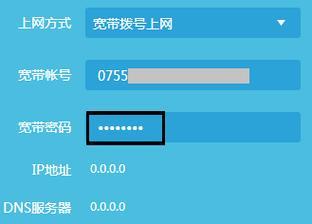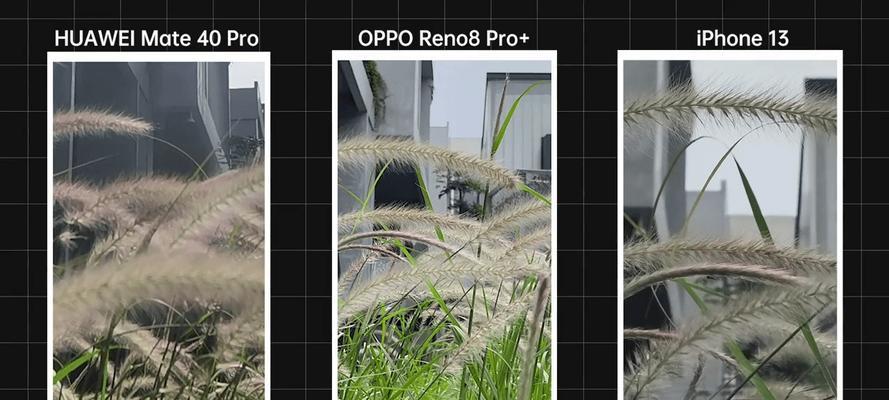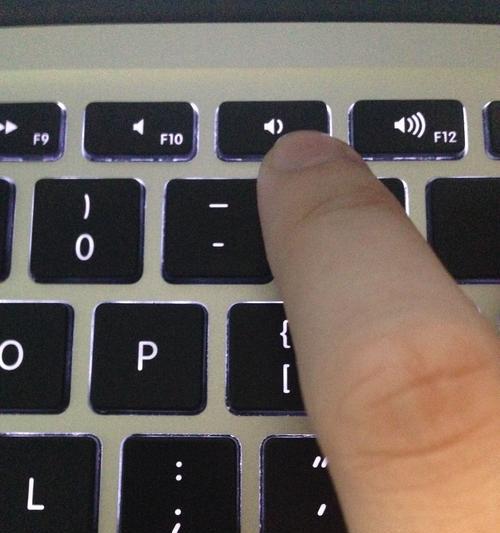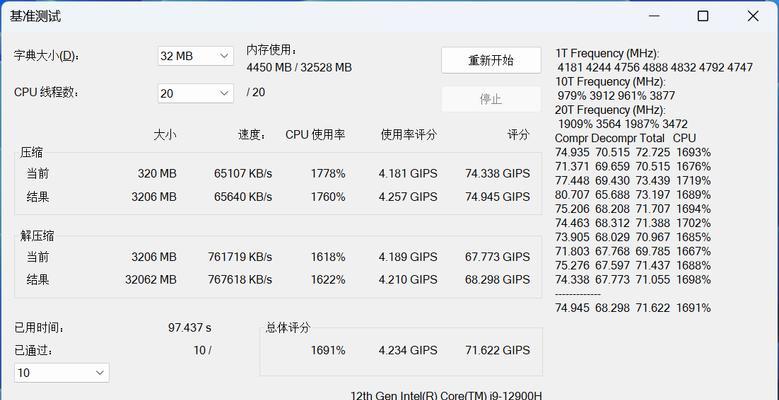随着互联网技术的不断发展,40兆宽带已经普及到千家万户,为用户提供了高速稳定的网络体验。但很多用户在安装宽带后,对于如何正确设置路由器以连接到互联网感到困惑。本文将为您详细介绍40兆宽带设置路由器上网的步骤,帮助您快速、顺利地享受高速网络服务。
了解路由器基本设置
在开始配置路由器之前,我们需要了解路由器的基本知识。路由器是连接不同网络的设备,能够将房东的40兆带宽分配给您的家庭或办公室设备。一般情况下,您需要一台无线路由器来完成设置。无线路由器支持有线和无线连接,对于大多数用户来说,无线连接因其便利性而成为首选。
准备工作
在开始设置前,请确保您已经准备好了以下几项:
1.访问您的宽带运营商,确认服务已开通。
2.准备好路由器的电源适配器和网线。
3.电脑或智能设备(手机、平板等)。
连接和物理设置
连接宽带猫与路由器
1.将宽带猫的LAN口通过网线连接到路由器的WAN口。
2.之后,将路由器的电源适配器连接到电源插座,并打开路由器的电源开关。
连接设备
通过网线将电脑连接到路由器的LAN口,或者使用无线方式连接。确保您的设备离路由器不太远,以保证信号强度。
设置路由器
查找路由器IP地址
1.在电脑上打开命令提示符(在Windows系统中,可以在运行中输入cmd)。
2.输入“ipconfig”,找到默认网关,这个默认网关即为路由器的IP地址。
登录路由器管理界面
1.在浏览器地址栏里输入路由器的IP地址。
2.按照提示输入登录用户名和密码(一般初始用户名和密码在路由器背面标签上)。
进行网络设置
登录到路由器管理界面后,根据路由器类型的不同,选择相应的设置选项。
选择上网模式
选择“动态IP”或“自动获取IP地址”模式。大多数情况下,选择动态IP已足够满足普通上网需求。
设置无线网络
1.进入无线设置页面。
2.设置SSID号(即无线网络名称)和密码。
3.确保无线加密方式设置为WPA2-PSK(AES)或更新的标准,以保障网络安全。
连接40兆宽带
1.进入WAN设置页面。
2.输入您的宽带账号和密码。
3.点击应用或保存,等待路由器重启并连接到宽带服务。
完成设置
路由器重启完成后,您可以通过无线网络尝试连接到网络,检查是否已成功接入40兆宽带网络。
常见问题与排除
如果遇到无法连接网络的问题,请检查以下几点:
1.检查有线连接是否正常。
2.确认无线网络密码输入正确。
3.重启路由器和宽带猫。
4.若以上步骤无法解决问题,请联系您的网络运营商或寻求专业人士帮助。
实用技巧和背景知识
为了帮助您更好地理解路由器的工作原理和如何维护您的网络,以下提供一些实用技巧和背景知识:
定期更换无线网络密码:为了保障网络安全,建议定期更换您的无线网络密码。
升级路由器固件:定期检查并升级路由器固件至最新版本,以保障功能的完善和安全性。
了解QoS设置:QoS(QualityofService)功能可以合理分配带宽,优化您的上网体验。
综上所述
通过以上步骤,您可以轻松完成40兆宽带的路由器设置,享受高速上网服务。在遇到问题时,不要忘记查找路由器的使用手册或寻求专业帮助,以保证快速解决问题。希望本指南对您有所帮助,祝您上网愉快!